Precisión
Referencia
- Modo:
Modos Objeto y Edición
- Atajo:
Ctrl y/o Mayús
Presionando Ctrl durante una operación de transformación (como mover, rotar o escalar), se alternará la Adherencia de Transformación. Cuando se usa Incremento de Adherencia, esto permite que la transformación se realice en cantidades discretas.
Presionando Mayús durante una operación de transformación, el objeto se transformará a 1/10 de la velocidad, lo que permitirá un control mucho más preciso.
La magnitud de la transformación se puede ver en el encabezado de la Vista 3D. Si suelta Ctrl o Mayús durante la transformación, el movimiento volverá a su modo normal de funcionamiento.
Nota
Los comportamientos de la adherencia descritos en esta página sólo se aplican cuando se selecciona Incremento de Adherencia.
Truco
Es posible habilitar tanto el modo de ajuste como el de precisión, simplemente mantenga presionado Ctrl y Mayús. Esto tiene los siguientes efectos:
- Mover
Cambios en incrementos de 0,1 unidades, independientemente del nivel de zoom.
- Rotación
Cambios en incrementos de 1 unidad.
- Escala
Cambios en incrementos de 0,01 unidades.
Uso
Con Atajos de Teclado
Presione G, R o S y luego mantenga presionado Ctrl, Mayús o Mayús-Ctrl.
Con el Manipulador de Transformación
Seleccione el tirador del manipulador y luego, mientras mueve el ratón, mantenga presionado Ctrl, Mayús o Mayús-Ctrl para activar el control de precisión o ajuste.
Ver también
Truco
Combinación con otros controles
Todos los controles de precisión detallados en la página pueden combinarse con los controles Bloquear Ejes y usarse con los diferentes Puntos de Pivote.
Adherir
Mover
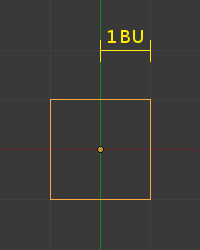
Una unidad (nivel de zoom predeterminado).
Adherir mientras se mueven objetos cambia la ubicación del objeto en incrementos de 1 unidad. Mientras está en una vista alineada, la cantidad de incremento cambia según el nivel de zoom. Por ejemplo, en un nivel de zoom base, los objetos se mueven en incrementos de 1 unidad (es decir, entre las dos líneas de color gris claro). Si se acerca lo suficiente para ver el siguiente conjunto de líneas grises, se ajustará en incrementos de 1/10 de una unidad. Acercar más hasta que se ajuste en incrementos de 1/100 de una unidad y así sucesivamente hasta alcanzar el límite de zoom. Alejarse tendrá el efecto contrario y hará que el movimiento ocurra en incrementos de 10, 100 unidades, etc.
Rotación
Presionar Ctrl causará rotaciones de 5 grados.
Escala
Presionar Ctrl provocará cambios de tamaño en incrementos de 0,1 unidades.
Nota
Modos de Adhesión
Tenga en cuenta que cuando esté Adheriendo A algo que no sea Incremento, presionar Ctrl hará que la selección se ajuste al elemento más cercano.
Lea más sobre adherencia.
Precisión
Mantener Mayús durante las transformaciones permite un control muy fino que no depende de incrementos fijos. Más bien, los grandes movimientos del ratón por la pantalla sólo dan como resultado pequeñas transformaciones de la selección.
En el modo de rotación, el elemento seleccionado rotará en incrementos de 0,01 grados.